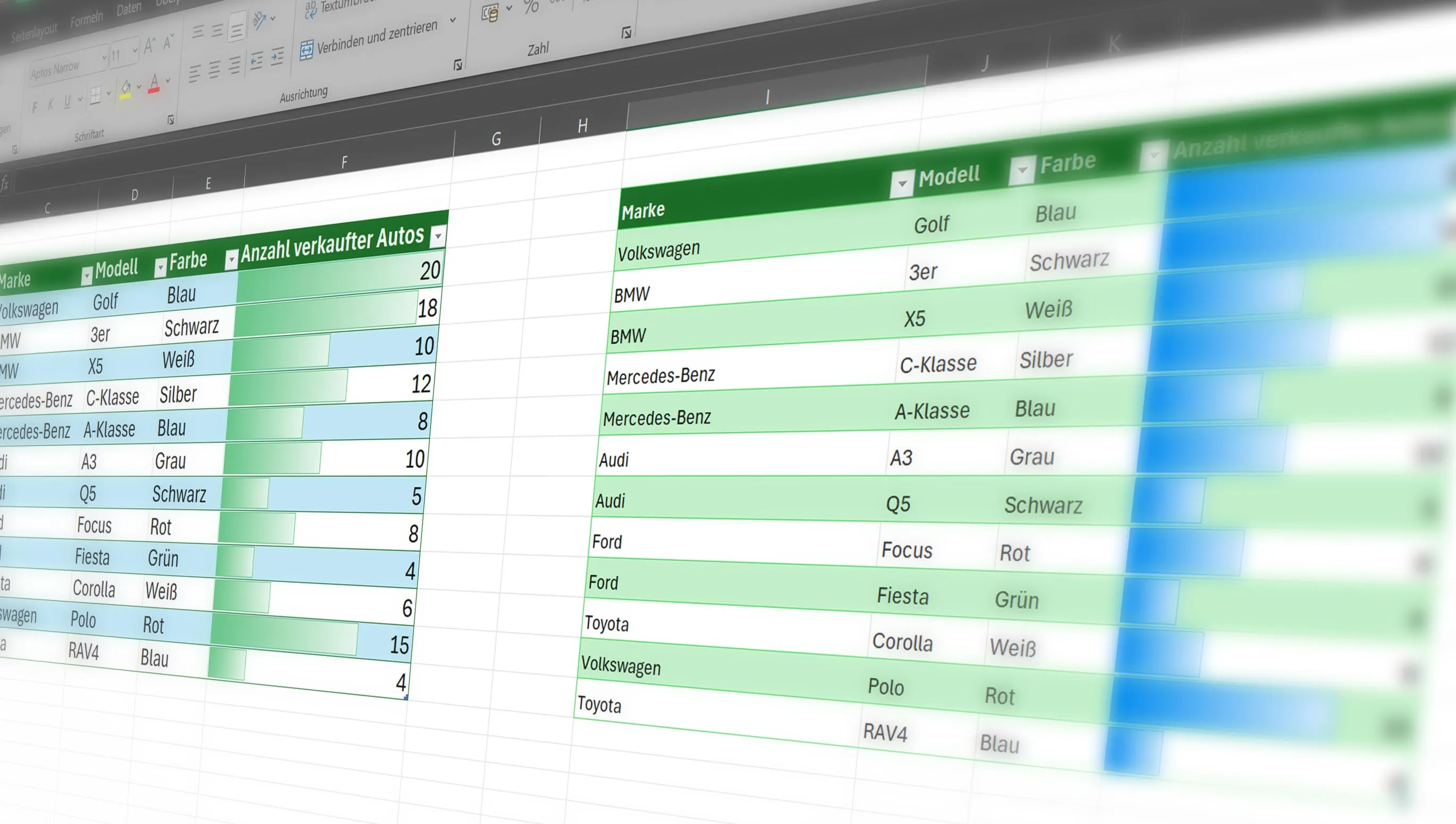Θέλεις να εργαστείς πιο αποτελεσματικά στο Excel; Μην ανησυχείς, θα σου δείξω πώς μπορείς να μετακινείς έξυπνα στήλες και γραμμές! Με αυτές τις συμβουλές και κόλπα, δεν θα έχεις ξανά προβλήματα στον οργανισμό των δεδομένων σου. Ας ξεκινήσουμε αμέσως με το βελτίωση των δεξιοτήτων σου στο Excel.
Περιεχόμενα
Μετακίνηση γραμμών και στηλών χωρίς αντικατάσταση

Κάποιες φορές χρειάζεται να αναδιοργανώσουμε δεδομένα στο φύλλο εργασίας μας. Η μετακίνηση γραμμών και στηλών μπορεί να οδηγήσει σε απώλεια δεδομένων αν δεν γίνει σωστά. Για να μετακινήσεις μια γραμμή ή μια στήλη στο Excel, χωρίς να αντικαταστήσεις περιεχόμενο, μπορείς να χρησιμοποιήσεις τα εξής βήματα:
- Επίλεξε τη γραμμή ή τη στήλη που θέλεις να μετακινήσεις.
- Κράτησε πατημένο το πλήκτρο Shift καθώς μετακινείς την επιλογή στην επιθυμητή θέση.
- Αφού αφήσεις το ποντίκι, το Excel θα μετακινήσει τα υπόλοιπα κελιά και θα τοποθετήσει την επιλογή σου στη νέα θέση χωρίς να αντικαταστήσει τίποτα.
Εναλλασσόμενα χρώματα σε γραμμές στο Excel με μόνο τρεις κλικ

Οπτικές διακρίσεις μπορούν να βοηθήσουν στη γρήγορη κατανόηση των δεδομένων. Το Excel προσφέρει έναν εύκολο τρόπο για την εφαρμογή εναλλασόμενων χρωμάτων στις γραμμές σου, βελτιώνοντας σημαντικά την αναγνωσιμότητα:
- Επίλεξε τα δεδομένα σου.
- Πήγαινε στο "Αρχική" στην εργαλειοθήκη και κάνε κλικ σε "Μορφοποίηση ως πίνακα".
- Επέλεξε ένα στυλ που χρησιμοποιεί εναλλασόμενα χρώματα. Με τρία κλικ δίνεις μια πιο ξεκάθαρη δομή στον πίνακά σου.
Συνθήκες μορφοποίησης στο Excel για την επισήμανση των υψηλότερων πωλήσεων

Η συνθήκες μορφοποίησης είναι μια ισχυρή λειτουργία στο Excel που επιτρέπει την επισήμανση δεδομένων με βάση συγκεκριμένα κριτήρια. Για παράδειγμα, μπορείς να χρησιμοποιήσεις αυτήν τη λειτουργία για να επισημάνεις τις γραμμές ή τα κελιά που δείχνουν τις υψηλότερες πωλήσεις:
- Επίλεξε τα κελιά που περιέχουν τα δεδομένα πώλησης σου.
- Πήγαινε στο "Αρχική" στην εργαλειοθήκη και επίλεξε "Συνθήκες μορφοποίησης".
- Επέλεξε π.χ. "Δεδομένα με μπάρες" και μετά απλά με το ποντίκι πάνω από ένα προκαθορισμένο σχέδιο.
Με αυτές τις τρεις απλές αλλά αποτελεσματικές συμβουλές μπορείς να κάνεις τη δουλειά σου με το Excel πιο γρήγορη και αποτελεσματική. Δοκίμασέ τες και δες πώς μπορούν να αυξήσουν την παραγωγικότητά σου.